本地磁盘怎么清理 C盘满了怎么清理
更新时间:2023-12-04 11:00:45作者:jiang
随着时间的推移,我们经常会发现自己的电脑的C盘变得越来越满,导致电脑运行变慢甚至出现系统崩溃的情况,为了解决这个问题,我们需要清理本地磁盘,特别是C盘,以释放空间并优化电脑性能。本地磁盘怎么清理?当C盘已经满了,我们又应该如何清理呢?在本文中我们将探讨这些问题并提供一些实用的解决方案,帮助我们有效地管理和清理C盘,提升电脑的运行速度和性能。
具体步骤:
1.打开桌面的“这台电脑”或“此电脑”图标,找到C盘。右键单击,选中快捷菜单中的“属性”。
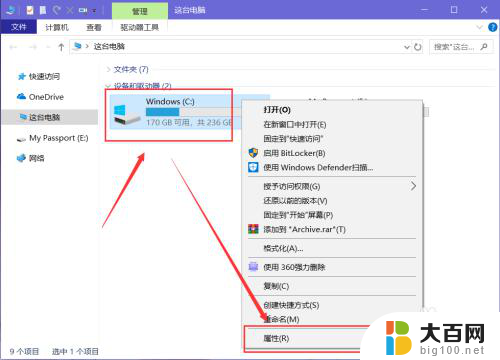
2.在“属性”对话框中点击“磁盘清理”,系统就会自动识别C盘中的各种缓存文件、可以删除的文件。识别完成后点击下方的“确定”即可清理。
要是想要清理系统文件,则需点击“清理系统文件”。

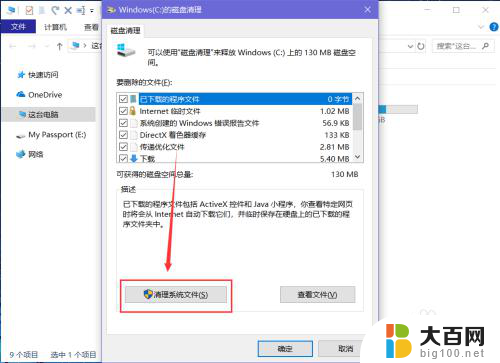
3.“磁盘清理”程序就会自动识别,选中要删除的文件。然后点击下方的“确定”按钮即可清理它们。

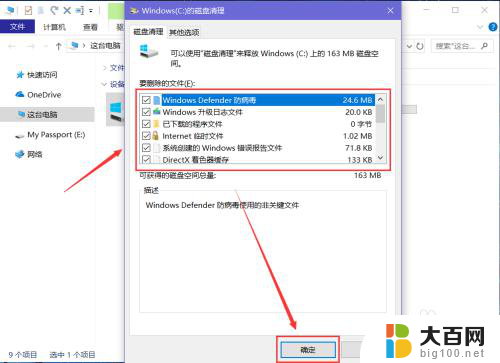
4.根据提示点击“删除文件”,“磁盘清理”实用程序就会清理C盘中不需要的文件。
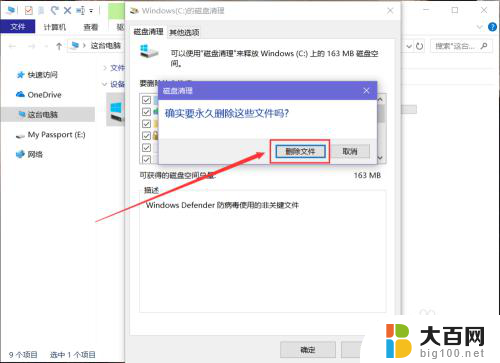
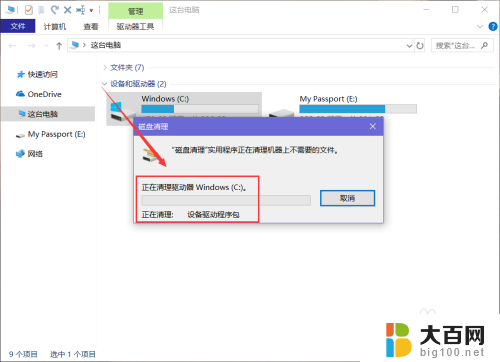
以上就是本地磁盘如何清理的全部内容,如果还有不清楚的用户可以参考小编的步骤进行操作,希望能够对大家有所帮助。
本地磁盘怎么清理 C盘满了怎么清理相关教程
- 磁盘空间满了怎么清理 清理磁盘内存的方法
- 对c盘进行磁盘碎片清理 怎样清理电脑磁盘碎片
- 怎么磁盘清理 如何清理电脑磁盘空间
- 磁盘不足怎么清理手机 清理电脑硬盘C盘D盘E盘F盘的方法
- 电脑c盘满了怎么清理微信记录 怎样扩大微信电脑版个人文件的磁盘空间
- 清理磁盘命令 如何通过cmd命令清理磁盘空间
- window如果清理c盘 C盘清理方法
- win系统清理c盘 Windows C盘清理方法
- 电脑wps云空间满了怎么清理 WPS云空间清理方法
- ipad怎么清理磁盘空间 iPad清除程序缓存方法
- 苹果进windows系统 Mac 双系统如何使用 Option 键切换
- win开机不显示桌面 电脑开机后黑屏无法显示桌面解决方法
- windows nginx自动启动 Windows环境下Nginx开机自启动实现方法
- winds自动更新关闭 笔记本电脑关闭自动更新方法
- 怎样把windows更新关闭 笔记本电脑如何关闭自动更新
- windows怎么把软件删干净 如何在笔记本上彻底删除软件
电脑教程推荐